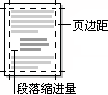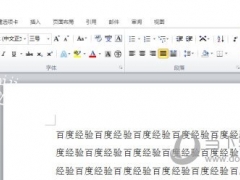Word2016怎么调整文字边框的颜色 一个操作就行
教程之家
Word
我们在Word2016编辑文本框的时候,默认的文本就是黑色的,为了让文本更加的美观,你可以选择给其添加一个文本轮廓色彩,那么下面就来教教大家如何在Word2016中调整文字边框的颜色。
【操作说明】
首先我们选中要添加的文本,然后我们点击开始工具栏上的“文字效果”的图标,在里面选择【轮廓】,然后给其添加一种颜色。然后你也可以根据自己的需求来更改轮廓的粗细以及线条样式。
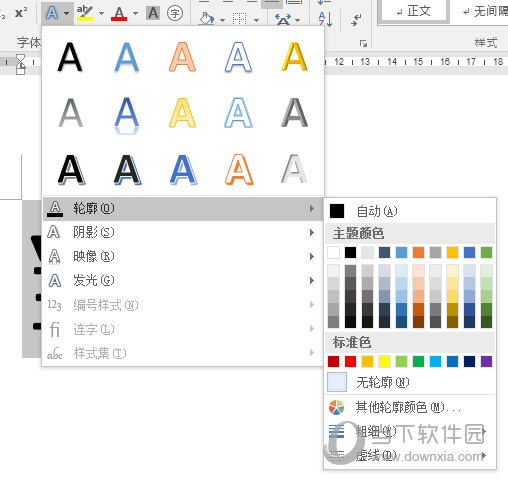
添加好之后文本的轮廓也就显现出来了,很棒!
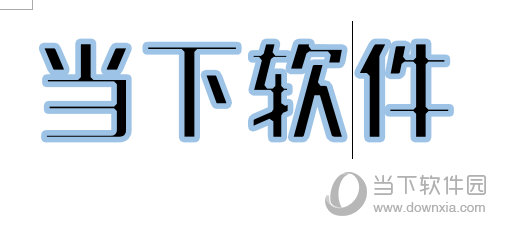
以上就是Word2016调整文字边框的颜色的操作方法了,所有的文本都可以这样调整更改,如果想要取消,那么可以直接在菜单中选择无轮廓即可哦。